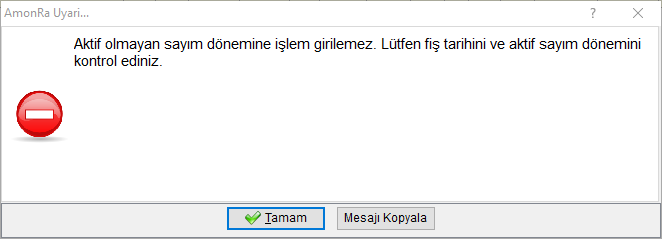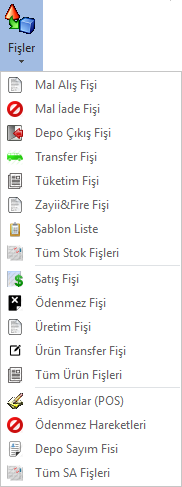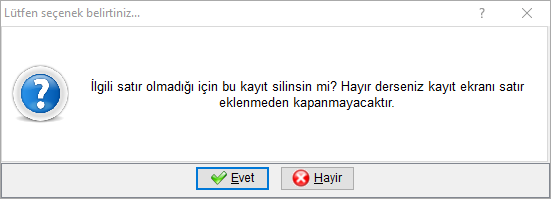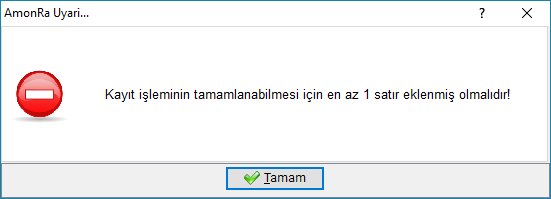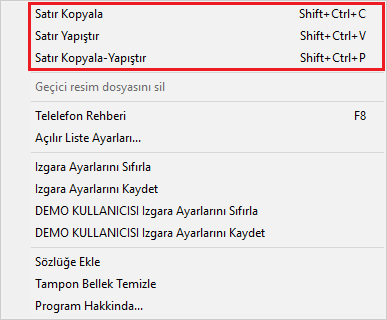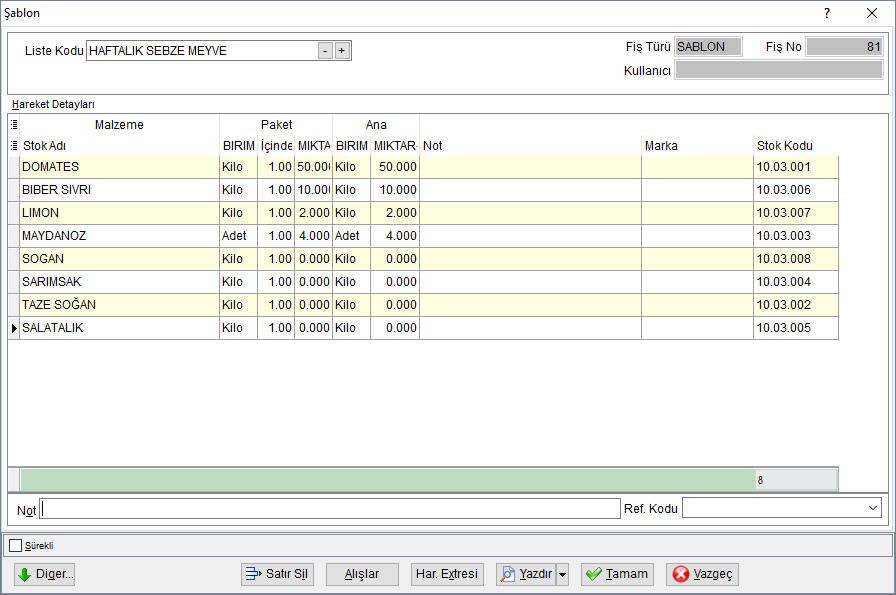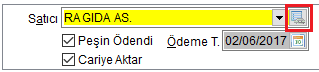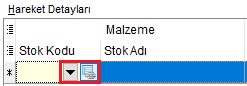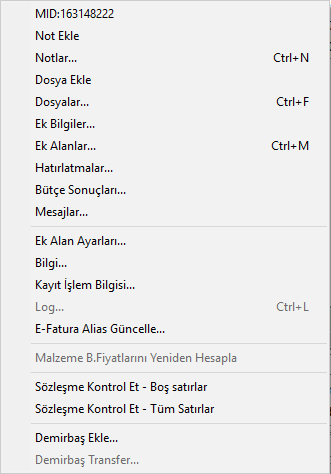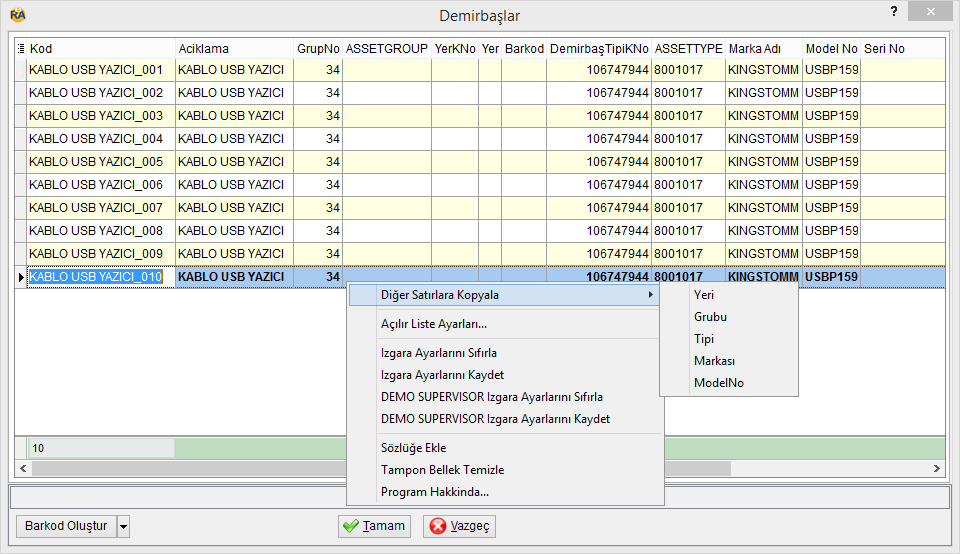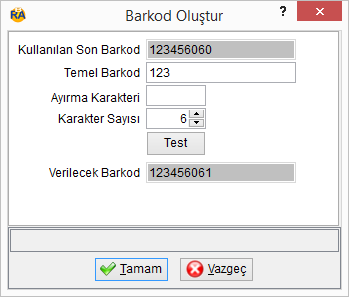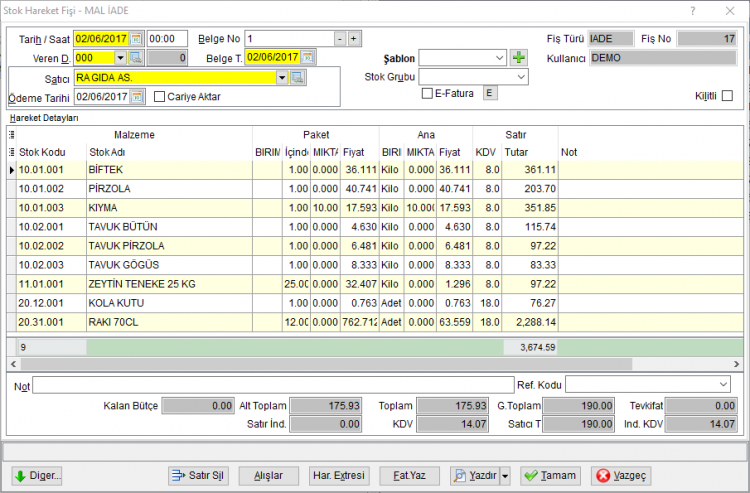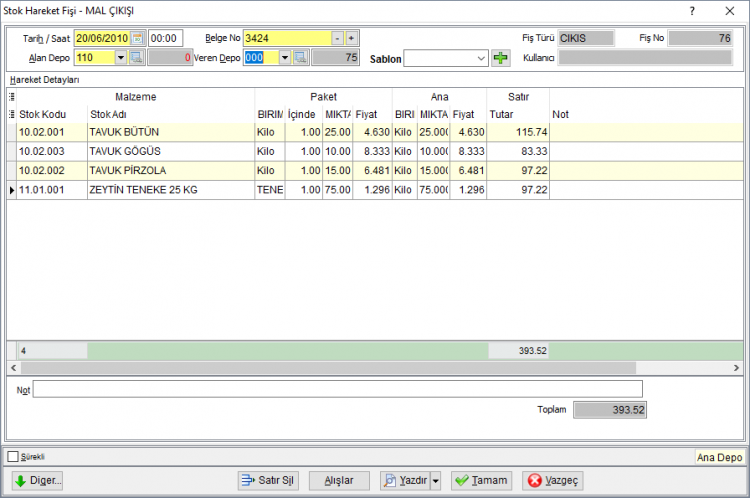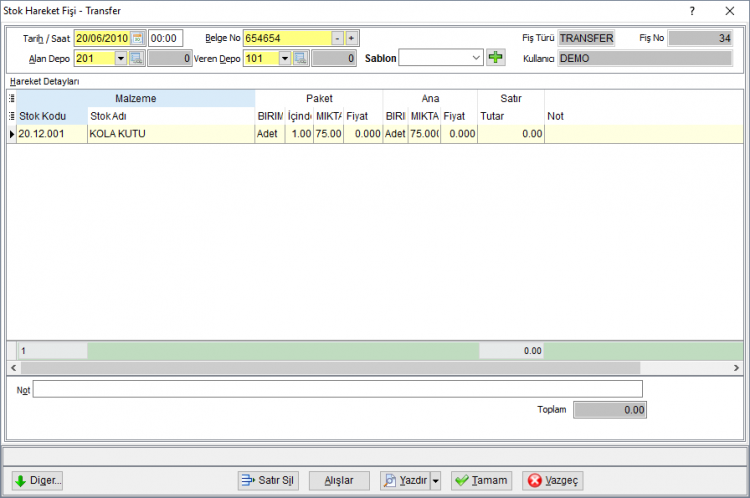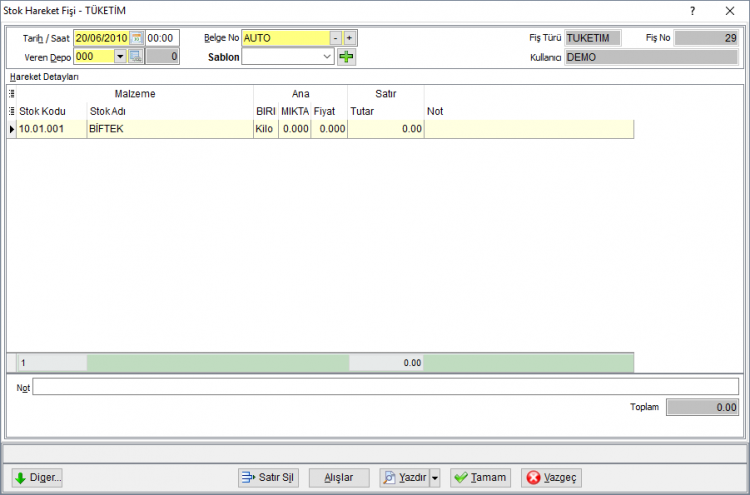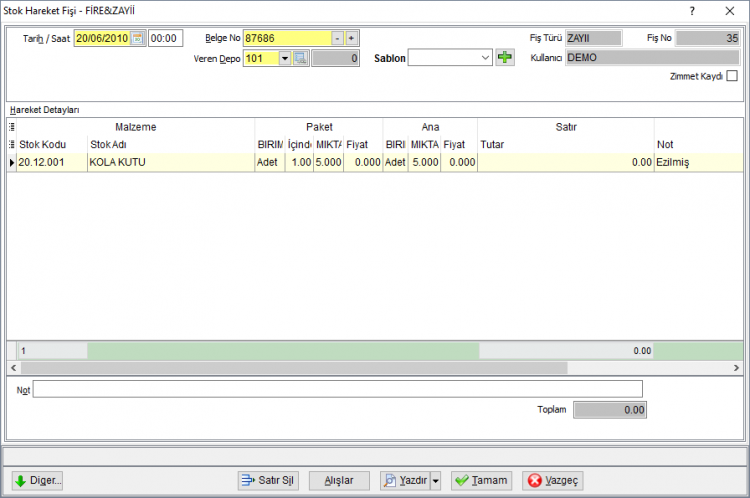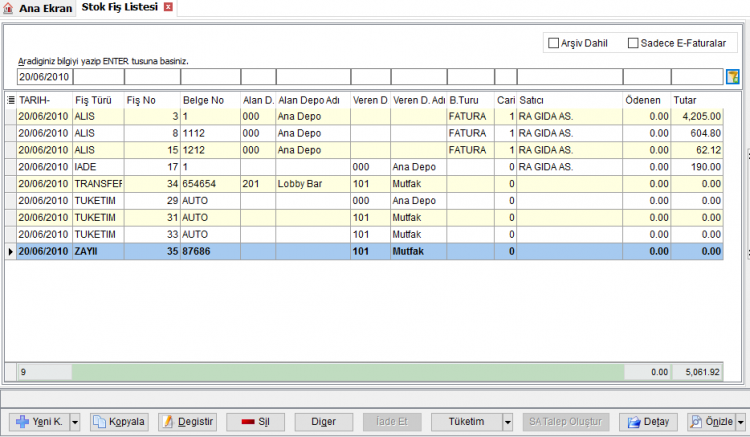Hammadde Fişleri
İçindekiler
Hammadde Fişleri
Kullanım Amacı
Stok hareketleri ile ilgili fişlerin sisteme girilmesi için kullanılır.Stok hareketleri işlem türüne göre günlük fiş kaydı bu bölümden yapılır.
Stok fiş girişleri sadece aktif sayım dönemine yapılabilir. Aktif Stok dönemi uyarısı ekrana geldiğinde Sayım Dönemleri tanımından aktif sayım dönemini değiştirebilirsiniz.
Kullanımı
Standart sekmesi altından yada Stok sekmesi altından Fişler butonuna tıklayarak stok fişleri listesine erişebilirsiniz.
Fiş Satır İşlemleri
Daha önceden kaydı yapılmış bir fiş içinde tüm satırları silip fiş ekranından vazgeç diyerek çıkmak istendiğinde onay ekranı görülecektir.
Sistem fiş satırı olmadan fiş kaydı yapılmasına izin vermeyecektir. Fiş kaydedilmek istendiğinde uyarı ekranı getirecektir.
Fiş satırları içinde sağ tıkla çıkan menüden Satır Kopyala, Satır Yapıştır ve Satır Kopyala-Yapıştır gibi fiş kalemleri ile ilgili kolay kayıtma işlemlerini kullanabilirsiniz.
Şablon Liste
Periyodik olarak yapılan işlemelerin stok fiş kaydı girişlerinde stok kartı seçimlerini tek tek yapmak yerine şablon olarak hazırlanarak fiş içerisinde hazır gelmesi için kullanılır.
Örnek : Her hafta toptancı halinden gelen sebze siparişleri için SEBZE diye bir şablon oluşturulabilir. Mal alış fişini işlerken SEBZE adlı şablon seçilerek stok kartlarının mal alış fişi satırlarında hazır olarak gelmesi için kullanılabilir. Yada her hafta H/K deposuna çıkışı yapılan buklet malzemeleri için BUKLET adlı şablon oluşturulabilir. Depo çıkış fişini işlerken BUKLET adlı şablon seçilerek stok kartlarının depo çıkış fişi satırlarında hazır olarak gelmesi için kullanılabilir.
Mal Alış Fişi
Satın alınan tüm stoklar, mal alış fişi ile depo girişleri yapılır. Mal alış maliyetlerini tek depo üzerinden hesaplanabilmesi için depo girişlerinin Ana depo üzerinden yapılması gerekmektedir.
Tek bir Mal Alış Fişi kaydı ile ana depoya giriş, koltuk altı deposuna çıkış, cariye aktarım, satın alma sözleşmesi (Satın Alma modülü olan oteller için geçerlidir), peşin ödeme ve ödeme şekline göre belirtilen kasaya ödemenin kaydı yapılabilmektedir.
Tarih: Fiş işleminin yapıldığı tarihin belirtildiği alandır. Fiş açılışında tarih ekrana hazır gelir ve değiştirilebilir.
Belge No: Fatura, fiş vb. belge numarasının belirtildiği alandır.
Belge T.: Fişin sisteme giriş tarihi ile fatura tarihi farklı olabilir. Dolayısı ile fatura tarihi bu alanda belirtilir.
Satıcı: Tedarikçi firmanın belirtildiği alandır. Cari kayıtların doğruluğu için satıcı seçimi önemlidir.Mal alışı yaptığımız satıcı ilk defa alış yaptığımız bir satıcı ise satıcı alanının yanındaki butona tıklayarak Satıcılar listesi ekranına geçebilir ve oradan yeni kayıt diyerek Satıcı tanımımızı oluşturabiliriz. Böylece fişten çıkmadan Satıcı tanımı yapılabilir.
Sözleşme: Satın alma modülü kullanılıyorsa satıcı sözleşme kaydı bu alandan seçilir.
Alan Depo: Mal alış fişinde alan depo her zaman Ana depo olmalıdır. Sistem ayarlarından Ana depo belirtildiği için fiş ekranı açılışında Ana depo kodu bu alanda seçili gelir.
Ana depoya mal alışı yapılmasa bile ana depoya giriş yapılan stok kartının çıkan deposunu satır içinde göstererek depo çıkış fişi program tarafından otomatik açılır.
Cariye Aktar: Girilen fatura/irsaliyenin bakiyesini satıcı carisine aktarır.
Peşin Ödendi: Cariye aktarılan borcun ödeme kaydı yapılır.
Ödeme Tarihi: Peşin ödendi seçeneği işaretli değilse ödeme tarihi alanı etkin olur. Ödeme tarihi girilerek cari modülünde ödeme planlamasının yapılabilmesi sağlanır. Eğer programda Satıcı kartı içinde vade tanımı yapılmış ise sistem ödeme tarihini kendisi otomatik olarak yazacaktır.
Kasa: Peşin ödeme seçeneği seçili ise Kasa alanı etkin olur. Peşin ödemenin hangi kasadan yapıldığı belirtilerek ödeme kaydının belirtilen kasaya işlem kayıt etmesi sağlanır.
Belge Türü: Fiş fatura İrsaliye ve Diğer seçenekleri ile belge türü belirtilebilir.
Bedelsiz: Seçenek seçildiğinde %100 indirim yaparak diğer indirim alanlarını pasifleştirir. Bedelsiz alımlarda bu seçenek seçilmelidir.
Satırda KDV Dahil: Faturada KDV satırda gösterilmişse bu seçenek seçilerek KDV dahil satır tutarı girilebilir.
Malzeme: Stok kodu veya stok adından stok kaleminin belirtildiği alandır.Stok kodu alanında ki ok butonuna basılarak daha önce tanımlı stok kartları arasından seçim yapılabilir. Eğer aradığımız stok tanımlı değilse Stok kodu alanındaki ok butonu yanındaki butona tıklayarak stok listesi ekranına geçebilir ve oradan yeni kayıt diyerek stok tanımımızı oluşturabiliriz. Böylece fişten çıkmadan stok kartı tanımı yapılabilir.
Paket: Stok kartında belirtilen paket birim ve katsayısının belirtildiği alandır. Stok kartı seçildiğinde tanımlı olan birim ve katsayı ekranda görülür. Miktar kısmına yazılan değer X Paket birim katsayı kadar depo girişi yapılmış olur.
Örnek: Bir koli Rakı içinde 12 adet bulunduğunu varsayalım. Rakı stokunda paket birim Koli olarak tanımlandığında stok kartı seçildiğinde Paket birim Koli, İçinde alanı 12 olarak gelecektir. Belirtilen miktar ile kaç koli rakı alındığı belirtilmektedir. 12 adet X 3 koli olarak hesaplanarak 36 adet Rakı stok girişi yapılacaktır.
Ana: Mal alışı ile ana depoya giriş olacak miktar ve maliyet bu bölümde görülmektedir. İsteğe bağlı olarak stok girişleri paket bölümü yerine Ana bölümden de yapılabilir. Paket bölümü bu alanda girilen değerlere göre program tarafından hesaplanır.
Satır: Satır indirimi KDV ve satır toplamının hesaplandığı alandır. Bu bölümde satır indirimi ve KDV değerlerine göre satır toplamı program tarafından hesaplanacaktır.
Ç.Depo: Girişi yapılan stok kaleminin başka bir depoya çıkısını yapmak için Mal Alış Fişi üzerindeki Ç.Depo alanına çıkış yapılan deponun kodu yazılır. Amonra seçilen depo ve stok kalemi için otomatik bir çıkış fişi oluşturacaktır. Otomatik Çıkış Fişinin üzerinde herhangi bir değişiklik yapılamaz ancak, Mal alış fişi Üzerinde yapılan değişiklik çıkış fişine yansır. Her stok kalemi için farklı depolar seçilebilir.
Not: Mal alışlarında her bir fatura kalemi için not girilmesini sağlar.
Marka: Stok kalemlerinin markalarının belirtilmesini sağlar. Marka tanımı ihtiyaca göre yapılır, tanımlama yapılması zorunlu değildir. Marka tanımlaması Satın alma modülü kullanımında ve benzer stoklar için marka ayrımı yapmadan tek stok kartında birleştirilerek marka alanından ayrımı yapılmasını sağlar.
Barkod: Alış fişlerinin barkoda girişini sağlar. Standart ekranda görünmemektedir. Fiş filtre ayarlarından Barkod alanını ekleyebilirsiniz.
Satır Sil: Seçili fatura kalemini fiş içinden siler.
Alışlar: Seçili fatura kaleminin bundan önceki tüm alış fiyatlarını ve satıcı bilgilerini gösterir.
Not: Eğer programda ilk kez stok takibi yapılıyorsa depo bakiyelerini sayımla eşitlemek için mal alış fişi girilmelidir. Maliyetlerin doğru hesaplanabilmesi için mal alış fişinde stokların fiyatlarının belirtilmesi gerekmektedir.
Mal Alış Fişi Diğer Butonu
Sözleşme Kontrol Et - Boş satırlar Sözleşme bilgisi boş olan satırların kontrol edilmesi içi kullanılır.Sözleşme Kontrol Et - Tüm satırlar Tüm satırlar için sözleşme kontrolünü yapar.
Demirbaş Ekle
Mal Alış fişi ile alınan malzeme eğer bir demirbaş ise ![]() butonu altındaki Demirbaş Ekle seçeneği ile alınan malzemelerin toplu olarak demirbaş kaydının yapılması sağlanır.
butonu altındaki Demirbaş Ekle seçeneği ile alınan malzemelerin toplu olarak demirbaş kaydının yapılması sağlanır.
Demirbaşların isteğe göre yer, grup, demirbaş tipi, marka, modelno bilgileri ve varsa not bilgisi sonradan demirbaş kartında da girilebileceği gibi burada da seçilebilir. Eğer açılan listedeki demirbaşların tümünün Yeri, Grubu, Tipi, Markası ya da ModelNo bilgileri aynı ise; tek bir kayda ait değerler girildikten sonra o kayda sağ tıklayıp ‘Diğer satırlara kopyala’ butonu ile Yeri, Grubu, Tipi, Markası ya da ModelNo alanlarından biri seçilerek listedeki tüm kayıtlara kopyalanması sağlanabilir.
Temel Barkod: Sistemin vereceği barkodun başlangıç numarasının belirtildiği alandır.
Ayırma Karakteri: Oluşturulacak barkodda bir ayırma karakteri kullanılacaksa nu alanda belirtilir. Örneğin 123.0001 gibi bir barkod verilecekse ayırma karakteri olarak nokta yazılır.
Karakter Sayısı: Oluşturulacak barkodda Temel Barkoddan sonra ki basamak sayısının belirtildiği alandır.
Mal Alış Fişi Video
Mal İade Fişi
Stok giriş yapılan stokların herhangi bir sebepten dolayı iadesi Mal İade Fişi ile yapılır. Ana depodan depo çıkışı ile koltuk altı depolarına gönderilen stoklarda mal iadesi için tekrar ana depoya gönderilmesi gerekmektedir. Mal iadesi ana depodan yapılırsa maliyet hesaplamasında hata yapılmamış olur.
- Fat.Yaz: Mal iade fişi üzerinden iade faturası kesilmesini sağlar.
Mal İade Fişi Video
Depo Çıkış Fişi
Ana depodan diğer depolara mal çıkışı Depo Çıkış Fişi ile yapılır.
Alan Depo: Depo çıkışını alan deponun belirtildiği alandır.
Veren Depo: Depo çıkışının yapıldığı deponun belirtildiği alandır. Ana depodan çıkışlar dışında diğer depolardaki hareketler için Depo Çıkış fişi kullanılmaz. Bu sebeple Depo Çıkış Fişinde veren depo alanında her zaman ana depo seçili olarak gelir.
Depo Çıkış Fişi Video
Transfer Fişi
Transfer işlemi; koltuk altı depolarından başka depolara stok çıkışı yapıldığı zaman kullanılır.
- Örnek: Restoran deposundan Minibar deposuna verilen Kutu Kola stok hareketi için transfer fişi açılır.
- Alan Depo: Koltuk altı deposundan stok alan diğer koltuk altı deposunun belirtildiği alandır.
- Veren Depo: Stok çıkışı yapılan Koltuk altı deposunun belirtildiği alandır.
Transfer Fişi Video
Tüketim Fişi
Tüketim fişi, POS arayüzünden satışı yapılmayan stokların depodan düşülmesini sağlar.
Örnek: Açık büfe, kırtasiye buket malzemeleri, temizlik maddeleri vb...
Veren Depo: Tüketim yapılan deponun belirtildiği alandır.
Toplam: Tüketim fişindeki toplam maliyeti gösteren alandır.
POS satışları dışında tüketilen stokların depo sorumluları tarafından belirtilen periyotlarda tüketim beyan etmeleri ile fişler oluşturulur.
Tüketim Fişi Video
Zayi & Fire Fişi
Kırılan, bozulan, kullanılamaz duruma gelen yada fire veren stokların depodan düşülmesi için düzenlenen fiştir.
Örnek : Dolaptaki arıza nedeniyle bozulan etlerin zayi olarak düşümü için kullanılabilir. Yada kemikli olarak alınan etin kemiklerinin, sinir ve yağlarının temizlenmesinde çıkan kemik, sinir ve yağ gramajlarının fire olarak girişinde kullanılabilir.
- Veren Depo: Zayi fire fişini tebliğ eden deponun belirtildiği alandır.
- Toplam: Zayi fire toplam maliyetini gösteren alandır.
Zayi & Fire Fişi Video
Tüm Stok Fişleri
Tüm stok fişlerinin sıralandığı listedir. Stok fişlerini bir arada listelenerek filtre edilmesi kontrolü için kolaylık sağlar. Liste ekranında Tarih, Fiş Türü, Fiş Numarası, Belge Numarası yada Satıcı bazlı fitreleme yapılabilir. Tarih kısmında tek bir tarihteki fişler sorgulanabildiği gibi bir tarih aralığı içinTarihe Göre Filtreleme işlemi de yapılabilir.
Örnek: X Satıcısının A01001 belge numaralı ALIS fişini sorgulamak için kullanılabilir.
Tümü : Tüm fiş kayıtlarının listelenmesini sağlar.
Kilitli : Sadece kilitli fişlerin listelenmesini sağlar. Mal alış fişlerinde Kilitli seçeneği seçilmiş olan fişlerin listelenmesini sağlar.
Açık : Sadece kilitli olmayan açık fişlerin listelenmesini sağlar. Mal alış fişlerinde Kilitli seçeneği seçilmemiş olan fişlerin listelenmesini sağlar.
Arşiv Dahil : Arşivlenmiş fişlerinde listelenmesini sağlar.
Sadece E-Faturalar : Sadece e-fatura kayıtlarının listelenmesini sağlar.
Listelenen fişler üzerinde çift tıklama yapılarak yada Değiştir butonuna basılarak fiş kaydının içine girilebilir ve fiş kaydında değişiklik yapılabilir.
- İade Et: Seçilen Alış fişinin Mal İade fişini oluştur. Mal İade için Alış yapılan depoda yeterli bakiyede stok olması gerekmektedir.